u盘打开盘自制办法,教您如何自制
U盘的称呼最早来源于朗科科技生产的一种新型存储设备,名曰“优盘”,使用USB接口进行连接。U盘连接到电脑的USB接口后,U盘的资料可与电脑交换。而之后生产的类似技术的设备由于朗科已进行专利注册,而不能再称之为“优盘”,而改称“U盘”。后来,U盘这个称呼因其简单易记而因而广为人知,是移动存储设备之一。现在市面上出现了许多支持多种端口的U盘,即三通U盘(USB电脑端口、iOS苹果接口、安卓接口)。
由于现在使用U盘安装系统的方法很方便,很多用户都很轻松的安装上自己想要的系统,但是有些用户使用的是别人制作好的U盘,因而对u盘启动盘制作方法不是很了解,对于没有接触的同学们开始可能会觉得困难,那么现在,小编就跟大家分享u盘启动盘制作方法。
U盘由于本身体积小,便于携带,因而得到广泛的使用,现在用一个U盘就可以来重做系统,用来储存的同时又可以作为启动盘来使用,一盘两用,U盘的出现可谓是作用多多,但是有很多用户不知道u盘启动盘的制作方法,那么今天,小编就来和大家说一下u盘启动盘如何制作。
u盘启动盘制作方法
准备一个容量大于4G的u盘,便于系统镜像文件存放
到快启动官网下载一个快启动启动盘制作工具U盘启动盘制作工具
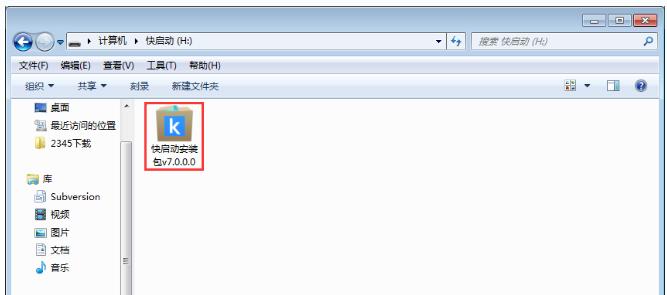
u盘启动盘电脑图解1
双击已经下载好的程序进行安装
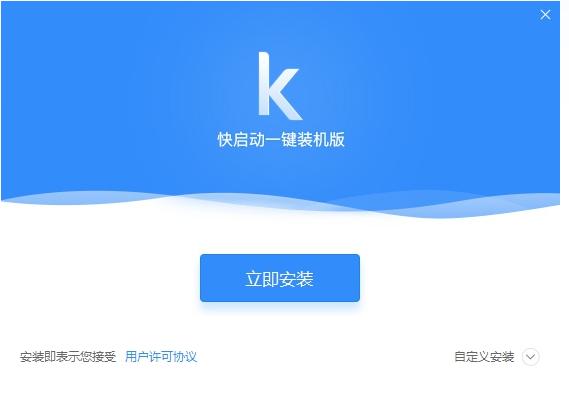
启动盘制作电脑图解2
双击进入快启动U盘启动盘制作工具窗口
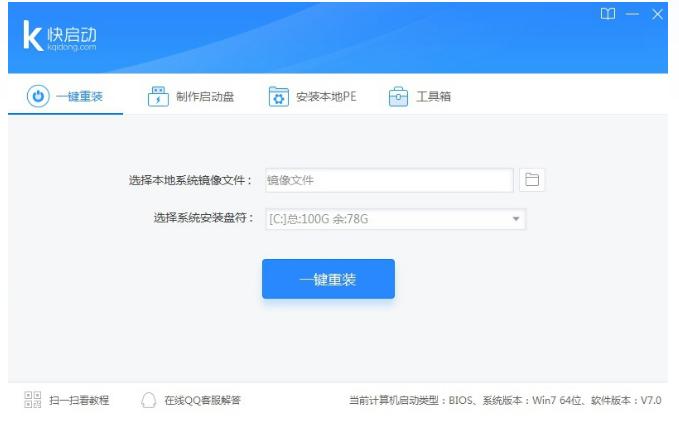
u盘制作电脑图解3
选择制作启动盘,插入U盘,备份U盘个人重要文件,因为制作工程中会删除U盘上的所有数据,点击“一键制作”
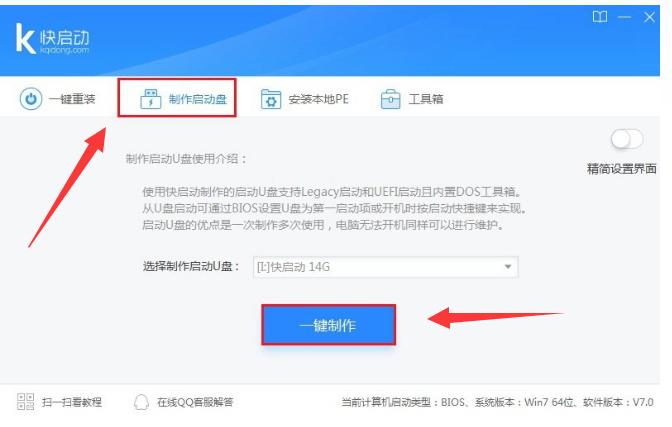
u盘启动盘电脑图解4
弹出执行此操作会删除u盘中所有数据,且不可恢复的警告提示,点击“确定”按钮,继续操作
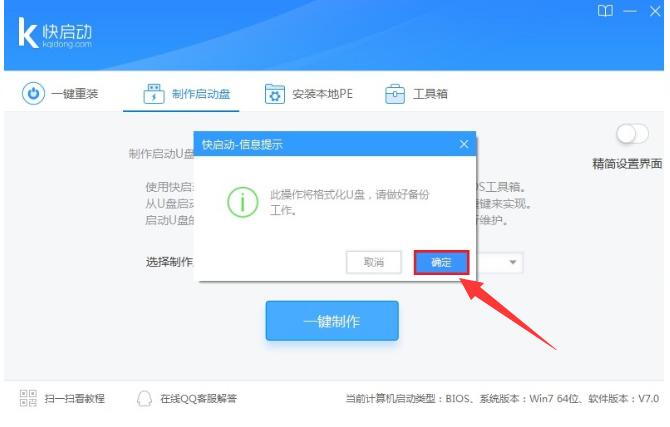
启动盘制作电脑图解5
等待相关数据完成写入u盘,
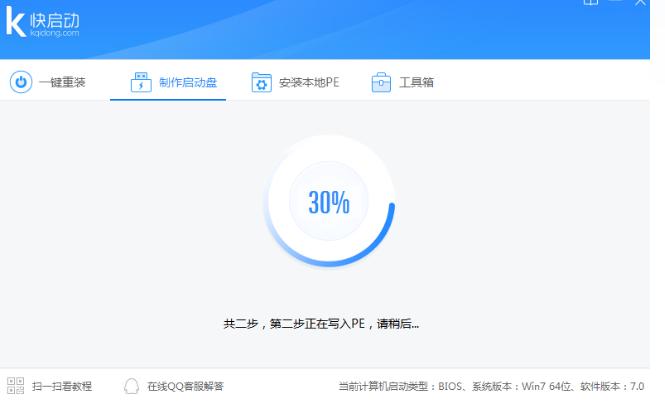
u盘电脑图解6
直到弹出u盘制作成功信息提示,点击“返回”到此,一个属于自己的U盘维护工具就这样子做好了。
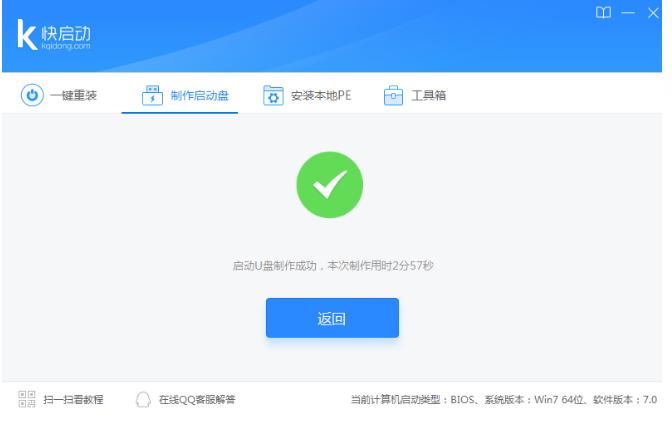
u盘启动盘电脑图解7
以上就是u盘启动盘制作方法了。
U盘有USB接口,是USB设备。如果操作系统是WindowsXP/Vista/Win7/Linux/PrayayaQ3或是苹果系统的话,将U盘直接插到机箱前面板或后面的USB接口上,系统就会自动识别。